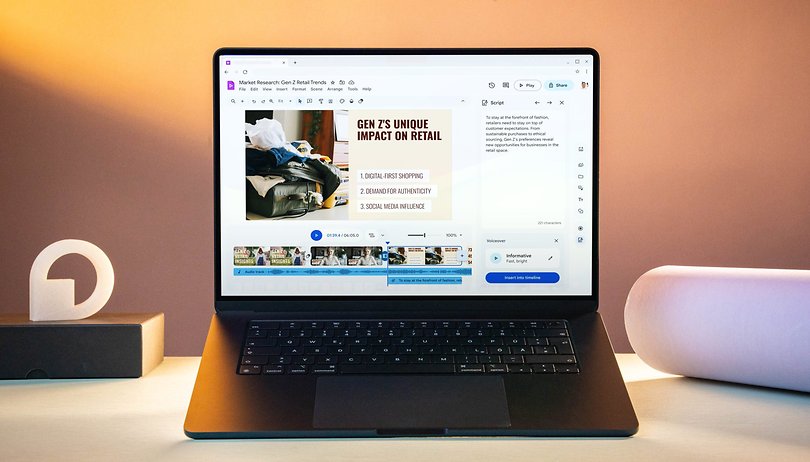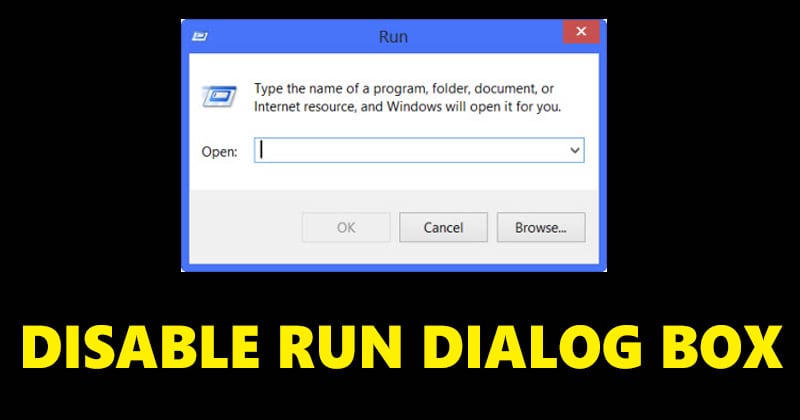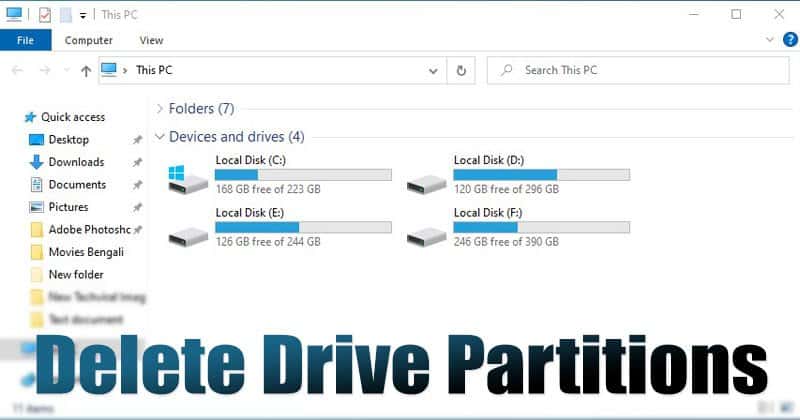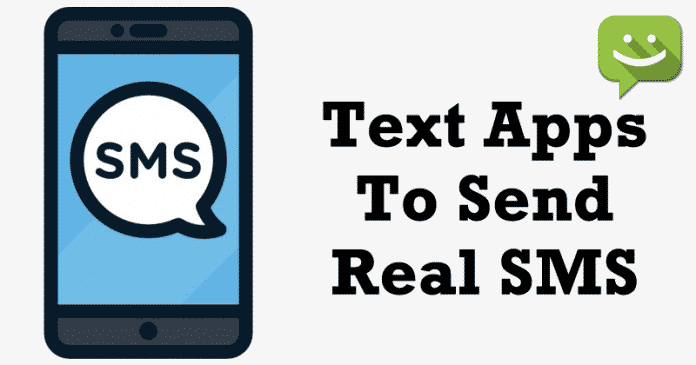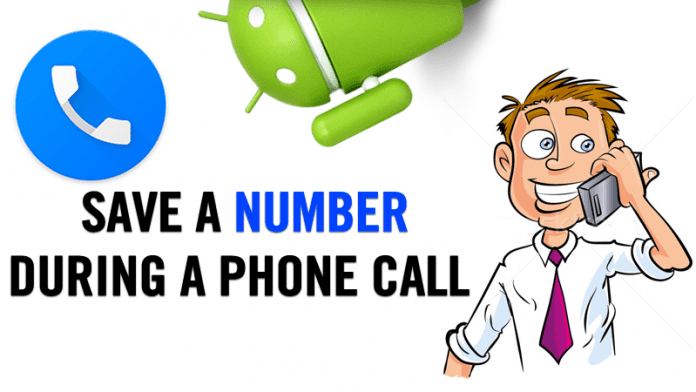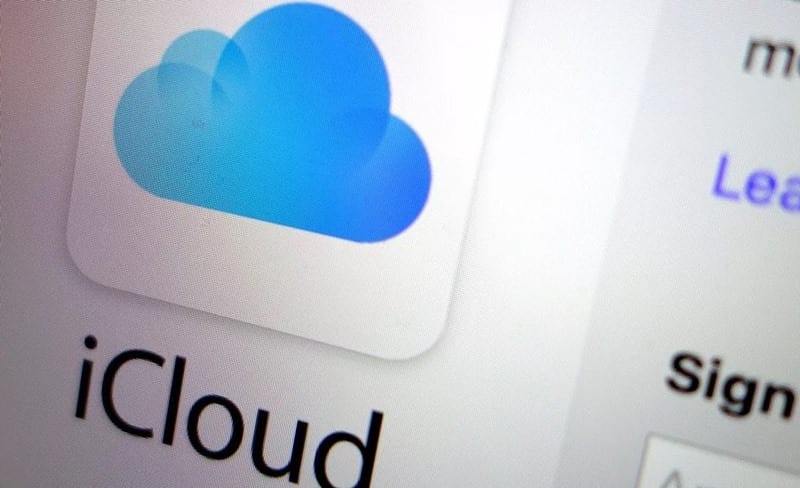
Pojďme se podívat na způsob, jak změnit své Apple ID z e-mailu třetí strany na iCloud pomocí jednoduchých nastavení iTunes, které můžete změnit na oficiální. Chcete-li pokračovat, podívejte se na kompletní průvodce, který je popsán níže.
Apple používá ID pro různé své účty, které jsou v podstatě spuštěny pouze na zařízení iPhone. Můžete říci, že celé zařízení je registrováno pomocí jedinečného ID, které Apple pojmenuje jako Apple ID.
Nyní pro vytvoření tohoto id, Apple požádá o e-mail, uživatelé mohou používat jakýkoli druh e-mailu, jako je google, yahoo nebo Hotmail atd. Tyto e-maily třetích stran jsou způsob, jak si uživatel může vytvořit Apple id. Přesto existuje jedna e-mailová služba, kterou není povoleno používat pro registraci k Apple ID, je to e-mail iCloud. Někteří uživatelé by si rádi vytvořili své Apple Id pomocí iCloud a pro to může být mnoho důvodů. Nebudeme se zde zaměřovat na důvody, ale budeme hovořit o způsobu, jakým by to mohlo být provedeno nebo umožněno.
Naštěstí existuje způsob, jak by bylo možné cloud využít k vytvoření Apple ID, pro uživatele, které jsme tuto metodu nebo způsob představili níže v tomto příspěvku. Pokud jste na této stránce tím, kdo o metodě víte, určitě byste se o ní dozvěděli. Jediná věc je, že informace jsou napsány v hlavní části příspěvku, budete muset pokračovat ve čtení nebo přeskočit na hlavní část níže, abyste rychle získali metodu. Zainteresovaní uživatelé, pokračujte prosím ve čtení, teprve začínáme s metodou. Začněme tedy níže!
Přečtěte si také: Nejlepší hry pro iPhone pro více hráčů 2019
Jak změnit své Apple ID z e-mailu třetí strany na iCloud
Poznámka: Jakmile provedete změny v e-mailu třetí strany v Apple ID na iCloud, již nikdy nebudete moci provedené změny vrátit. Nebo jednoduše nemůžete vytvořit e-mail třetí strany jako Apple ID, jakmile jej nastavíte na iCloud.
Kroky ke změně vašeho Apple ID z e-mailu třetí strany na iCloud:
1. Nejprve se ujistěte, že jste se odhlásili ze všech služeb, které používají Apple ID. Toto je povinný krok, pokud jej nedodržíte, budete uprostřed metody omezeni. Stačí tedy identifikovat všechny služby pomocí Apple ID a odhlásit se ze všech. Poté přejděte k dalšímu kroku, jakmile provedete všechny změny tohoto kroku.
2. Otevřete Nastavení na svém zařízení iPhone nebo iPad, toto lze snadno najít a snadno se k němu dostanete. Jakmile se dostanete na obrazovku nastavení iPhonu nebo iPadu, uvidíte, že v horní části obrazovky je vaše jméno. Klepněte na své jméno a poté se dostanete na stránku, kde se vám zobrazí všechny informace související s Apple ID.
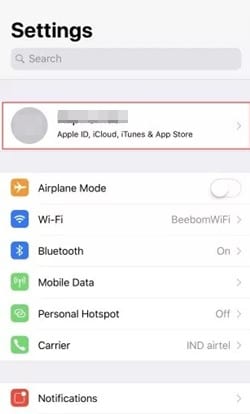
3. Klepněte na pole Jméno, Telefonní čísla, E-mail a poté na výzvu budete požádáni o zadání svého Apple ID. Jednoduše to udělejte a zadejte heslo pro toto ID. Na další stránce, kam se poté dostanete, bude tlačítko Upravit, stačí vybrat toto tlačítko a poté budete moci změnit hodnoty pro pole pod ním.
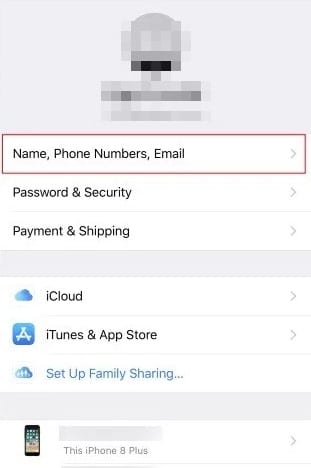
# 4 Kromě Apple ID, které je jako e-mail třetí strany, bude tlačítko Odstranit, klikněte na toto tlačítko. Tímto smažete své aktuální Apple ID a nyní budete moci toto ID změnit. Vyplňte požadované e-mailové ID iCloud pro Apple ID a poté postupujte podle pokynů. Jakmile je celá věc hotová a provedete změny, restartujte zařízení a můžete se znovu přihlásit ke všem svým službám. Prozatím musíte používat nové nastavené iCloud Apple ID.
Zde na této stránce jste se zmocnili mnoha informací o způsobu změny vašeho Apple ID z jakéhokoli e-mailu třetí strany na iCloud. Nyní jste na konci tohoto článku a doufáme, že všechny informace, které jste získali z výše uvedeného článku, jsou pro vaše použití přínosem.
Naším cílem bylo poskytnout vám všechny podstatné informace o tématu prostřednictvím toku snadno srozumitelného jazyka, jak víte, že jsme to udělali. Také věříme, že by se vám líbila celková data tohoto příspěvku, pokud tomu tak je, věnujte prosím ještě chvíli tomu, abyste je sdíleli s ostatními. Nezapomeňte se podělit o své názory nebo návrhy týkající se tohoto příspěvku pomocí sekce komentářů níže. Konečně nikdy méně děkuji za přečtení tohoto příspěvku!